WMM, das dem WLMP entspricht, ist ein Dateityp, der mit Microsofts „Windows Movie Maker“(in den Versionen 2009 und 2011 auch als Windows Live Movie Maker bekannt) verknüpft ist. Eigentlich ist es keine Videodatei, sondern eine Projektdatei, die zum Erstellen von Videos verwendet wird.
Daher können die WMM(WLMP)-Dateien nicht direkt mit Ihrem Media Player geöffnet werden. Sie müssen die WMM-Dateien in das häufig verwendete MP4-Format konvertieren. So öffnen Sie die Windows Movie Maker-Projektdatei.
Muss gelesen werden-Exportieren Sie das Windows Movie-Projekt nach MP4/WMV
Tatsächlich kann die Windows Movie Maker-Projektdatei nur von Windows Movie Maker geöffnet werden. Sie können die WLMP-Datei mit keinem Videokonverter direkt in MP4 konvertieren. Der erste Schritt ist also das Exportieren des Windows Movie-Projekts in eine Videodatei.
Schritt 1. Öffnen Sie Ihren Windows Movie Maker auf Ihrem Computer. Wählen Sie im Menü „Start“ „Datei“> „Projekt öffnen“, um die WMM-Projektdatei zu öffnen.
Schritt 2. Klicken Sie anschließend auf die Schaltfläche „Datei“ und wählen Sie „Film speichern“, um die WMLP-Datei in Video zu ändern. Im Popup-Fenster können Sie einen Dateinamen und ein Ausgabeformat für Ihr Video auswählen. Es gibt zwei Optionen: MPEG-4/H.264-Videodatei(MP4) und Windows Media-Videodatei(WMV). Klicken Sie anschließend auf die Schaltfläche „Speichern“ und Ihr Windows Movie Maker-Projekt wird in einem Videoformat gespeichert.
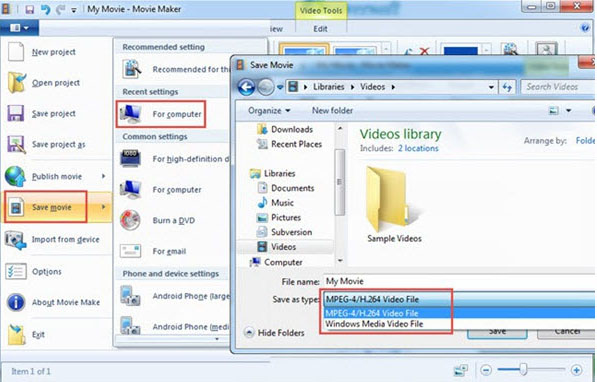
[Erweitern] So konvertieren Sie das Windows Movie Maker-Projekt(WLMP)in MP4
Wenn Sie die MP4-Option in Windows Movie Maker nicht finden oder Ihre WLMP-Dateien in ein anderes Format als MP4 exportieren möchten, benötigen Sie möglicherweise Hilfe von einem gängigen Videokonverter.
VideoSolo Video Converter Ultimate ist das, was wir empfehlen möchten. Dieses Programm bietet eine breite Palette unterstützter Formate, eine schnelle Konvertierungsgeschwindigkeit, eine intuitive Benutzeroberfläche und ein professionelles Support-Team. Mithilfe dieser Funktion können Sie das WMM-Video in ein beliebiges Format konvertieren. Folgen Sie uns, um zu sehen, wie es funktioniert.
Schritt 1. Exportierte WLMP-Dateien hinzufügen
Starten Sie den VideoSolo Video Converter Ultimate nach der Installation und klicken Sie auf „Dateien hinzufügen“, um die exportierten WMV-Videos auszuwählen, die auf Ihrem Computer gespeichert sind. Bitte beachten Sie, dass Sie mehrere Dateien auswählen können, um die Konvertierung gleichzeitig zu verarbeiten.
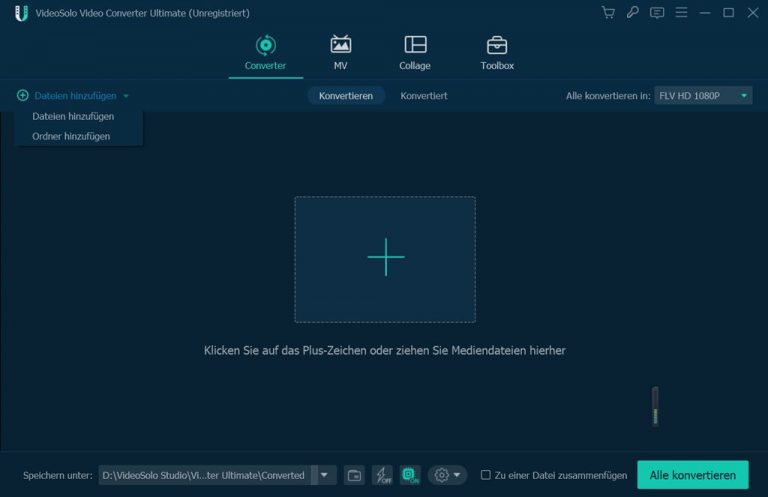
Schritt 2. Wählen Sie Ihr gewünschtes Ausgabeformat
VideoSolo Video Converter Ultimate bietet über 300 Ausgabeformate. Sie können auf die Dropdown-Liste „Alle konvertieren in“ tippen, um die gewünschte auszuwählen. Sie können auch den Ausgabeordner links unten ändern. Wenn Sie es ignorieren, werden die konvertierten Dateien im Standardordner gespeichert.

Schritt 3. Konvertieren von WMM-Videos in MP4 beginnen
Klicken Sie nun auf die Schaltfläche „Alle konvertieren“, um den Konvertierungsprozess zu starten. Nach Abschluss der Konvertierung erhalten Sie das Video in dem gewünschten Format. Sie finden alle Ihre konvertierten Dateien unter „Konvertiert“, was der Parallele „Alle konvertieren in“ entspricht.
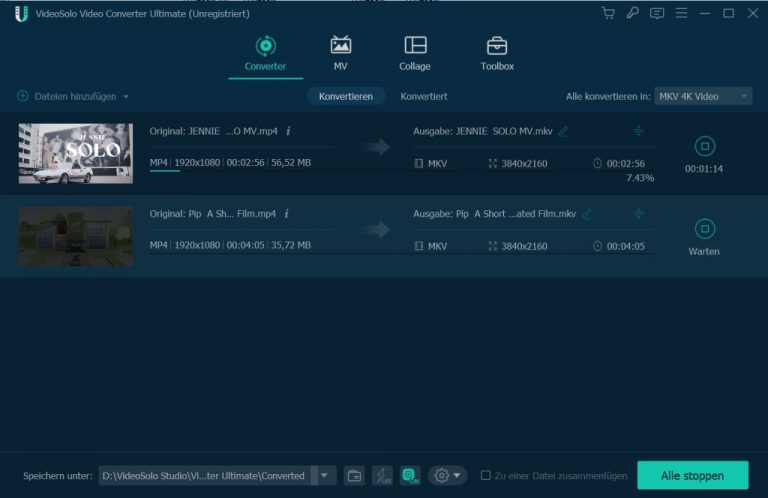
Wenn Sie nur die WMM-Datei nach MP4 exportieren möchten, reicht natürlich die Verwendung des Windows Movie Maker aus. Wenn Sie jedoch andere Optionen zum Konvertieren des Windows Movie-Projekts in MOV, MKV usw. haben, kann VideoSolo Video Converter Ultimate hilfreich sein.Vielen Dank für Ihre Lektüre!

 wpDiscuz
wpDiscuz